
архив прош.сесий / Lab4
.pdf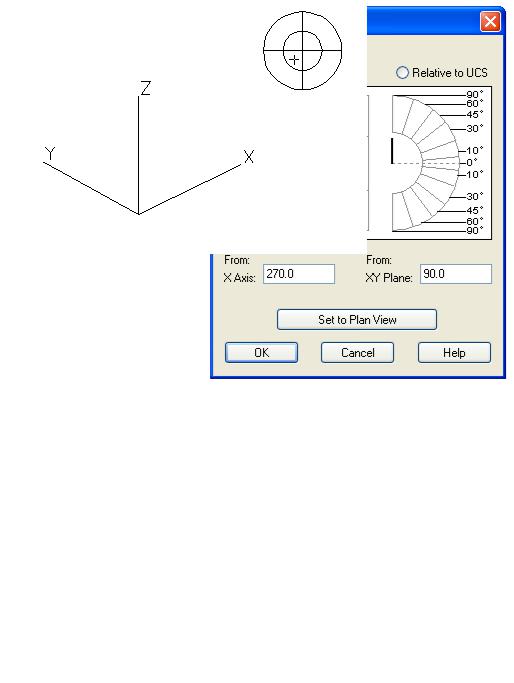
Рис. 2
Рис. 3
11
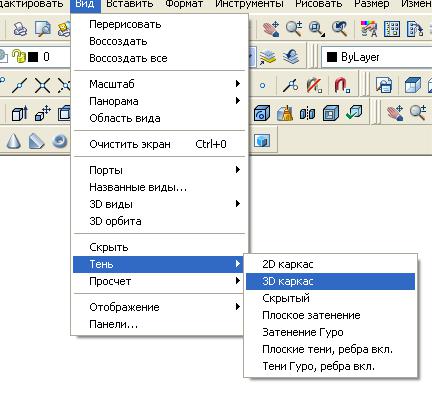
Рис. 4
Користувальницька система координат — команда UCS
При побудові твердотільних об'єктів необхідно навчитися маніпулювати системою координат — переміщати початок координат в потрібну розгортати систему координат з метою потрібного напряму осей, найчастіше осі Z. Далі розглянемо команду UCS (ПСК), яка містить опції, що дозволяють працювати системою координат.
Command: _UCS Grigin/ZAxis/3point/Entity/View/X/Y/Z/Prev/Restore/Save/Del/ ?//<World>:
Кожна з цих опцій несе наступні функції:
Origin — дозволяє задати початку нової системи координат трьома її координатами; в наслідок чого відбудеться плоскопаралельне перенесення осей. Якщо задані тільки координати X і Y, то система залишається на тому ж рівні, що і поточна;
ZAxis — дозволяє задати напрям осі Z по двом , причому перша розташована на початку координат, а друга повинна лежати на позитивній частині осі Z. Положення двох інших осей визначається автоматично. Цей спосіб має широкі можливості, ніж попередній;
3point — дозволяє задати три точки нової системи координат. Перша задає початок нової системи координат, друга повинна лежати на позитивному напрямі осі X, а третя визначає напрям осі Z. Користуючись цим способом, необхідно враховувати, що не повинні лежати на одній прямій;
Entity — дозволяє задавати нову систему координат по об'єкту; площина X0Yсуміщається площиною, яка визначається об'єктом. За початок координат
12
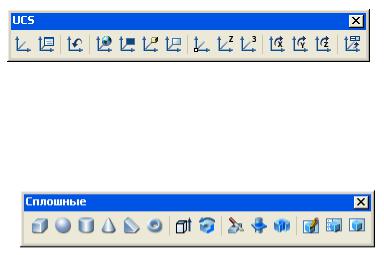
береться характерна точка примітиву. Для кола це центр, для полілінії — її початок і т.д. Наступна задає вісь X. Коли в якості об'єкту вибрані такі об'єкти, як лінія або , то нова система координат буде паралельна поточній;
View — дозволяє визначити систему координат, площина X0Y якої розташовується перпендикулярно погляду, тобто паралельно площині екрану, початкова точка залишається на колишньому місці;
X/Y/Z — задає вісь, навколо якої буде повернута нова система координат відносно поточної на кут повороту, що задається;
Prev — дозволяє відновити в якості поточної попередню систему координат. Система має можливість запам'ятати останні десять UCS, причому навіть непойменовані;
Restore — робить поточною одну із збережених UCS після вказівки її імені; Save — зберігає поточну UCS. Ім'я, що запрошується системою, не може
складатися більш ніж із 31 символу;
Del — видаляє UCS із списку визначених. Можна видалитивідразу навіть декілька систем координат, вказавши їх імена через кому або застосувавши символи шаблонів * і ?;
? — виводить на екран список імен UCS, визначених в кресленні, їх повним визначенням;
Wold — встановлює за замовчуванням в якості поточної світову систему координат. За орієнтацією осей поточної UCS легко стежити по піктограмі системи координат, яка перемальовувалася при зміні поточної системи.
Всі перелічені команди знаходяться на панелі інструментів UCS(рис. 5).
Рис. 5
Просторові об'єкти — SOLIDS
Команди побудови тіл знаходяться на панелі Solids (рис. 6).
Рис. 6
Паралелепіпед — команда BOX
Команда BOX будує твердотільний паралелепіпед, пропонується декілька варіантів побудови, спочатку запрошуються параметри - перший кут (Corner of Box) і другий кут (Other corner), потім запрошується висота паралелепіпеда (Height). Можна побудувати паралелепіпед, вказавши центральну точку тіла (аналогічно центру тяжіння) — Center of box. Також команда має наступні опції: Cube — будується куб, Length — довжина (величина відрізка відкладається по
13
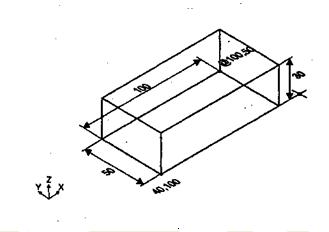
осі X), Width — ширина (по осі Y), Height — висота (по осі Z). Приклад побудови паралелепіпеда приведений на рис. 7 та 8.
Comnand: Comnand: _bох
Specify corner of box or [CEnter] <0,0,0>: 40.100 Specify corner or [Cube/Length]: @100,50 Specify height: 30
Comnand:
Comnand:
Comnand;; _-viev Enter an option [?/Orthographic/Delete^Restore/Save/Ucs/Window]: _sviso Regenerating model. Comnand: Comnand:
Comnand: _shademode Current node: 2D wireframe Enter option [2D wireframe/3D
wirefrane/Hidden/Flat/Gouraud/flat+edges/gOuraud+edgee] <2D vireframe>: _3 Comnand: <Grid off>
Рис. 7
Рис. 8
Циліндр — команда CYLINDER
Команда CILINDER будує твердотільний циліндр. Спочатку запро-
шується центр циліндра — Specify center point for base of cylinder, потім радіус
— Specify radius for base of cylinder [Diameter] або діаметр . О циліндра завжди будується в площині XY. Висота циліндра завжди відмірюється по осі Z і запрошується — Specify height of cylinder. Допускається завдання негативного значення висоти, в тому випадку, якщо циліндр повинен розташовуватися в негативному напрямі осі Z. Приклад побудови циліндра приведений на рис. 9 та
10.
Command: Command: _cylinder
14
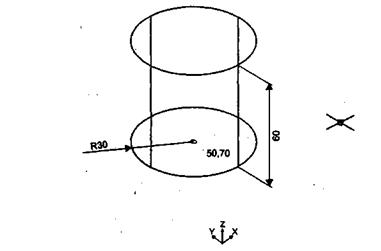
Current wire frame density: ISOLINES-4
Specify center point for base of cylinder or [Elliptical] <0,0,0>: 50,70 Specify radius for base of cylinder or [Diameter]: 30
Specify height of cylinder or [Center of other end]: 60
Рис. 9
Рис. 10
КОНУС - команда CONE
Команда CONE будує твердотільний конус. Спочатку запрошується центр конуса — Center point ( завжди розташовується в площині XY), потім запрошується висота конуса — Height (відлічується завжди по осі Z), негативне значення висоти відкладається уздовж негативної напівосі Z. Команда CONE дозволяє будувати еліптичний конус — Elliptical. Приклад побудови конуса наведений на рис 11 та 12.
Command; Command: _cone
Current wire frame density: IS0LINES-4
Specify centег point (or base of cone or (Elliptical] <0.0.0>: Specify radius for base of come or [Diameter]: 40
Specify height of cone or (Apex]: 70
Рис. 11
15
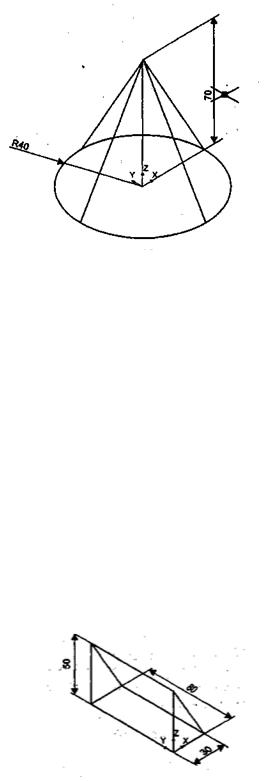
Рис. 12
КЛИН - команда WEDGE
Команда WEDGE будує твердотільний клин. Всі запити і опції цієї команди такі ж, як у команди BOX. Приклад побудови клину приведений на рис. 13—рис. 16.
Висота примітиву WEDGE (КЛИН) відлічується від першої вказаної точки уздовж осі Z.
Command: Command; _wedge
Specify first corner of wedge or [CEnter] <0.0.0>: Specify corner or [Cube/Length}: 30.80
Specify height: 50
Рис. 13
Рис. 14
Command:
Command: _wedge Specify first corner of vedge or [CEnter] <0.0.0> 40,0,0
Specify corner or [Cube/length] 0,70,0 Specify height: 50
Рис. 15
16
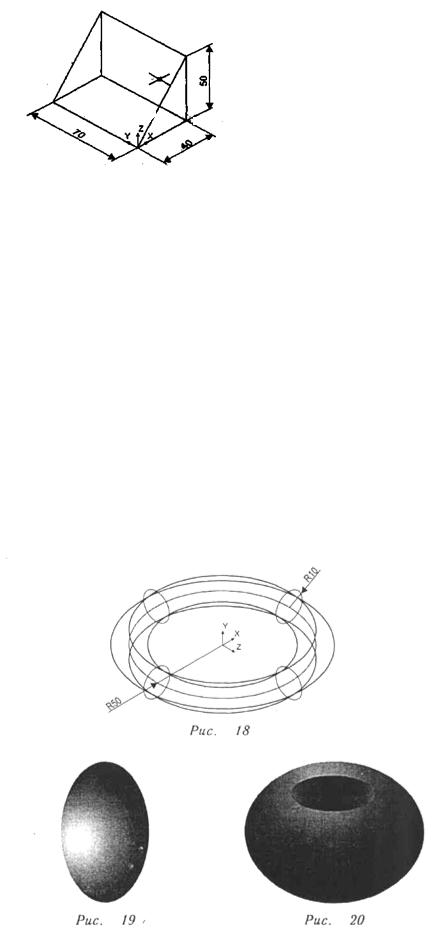
Рис. 16
Top — команда TORUS
Команда TORUS будує твердотільний тор. Для цього вводиться спочатку центр тора - Specify center of torus, потім радіус тора (відстань від осі тора до центру створюючого ) та радіус створюючого . Приклад побудови тора див. на рис. 17 та 18.
Як приклад побудови тривимірного тіла показано побудову тора (рис. 19 та рис. 20):
Command: Command: _torus
Current wire fraxe density: ISOL1NES-4 Specify center of torus <0.0.0>.
Specify radius of torus or [Diameter]: 50 Specify radius of tube or [Diameter]: 10
Рис. 17
17
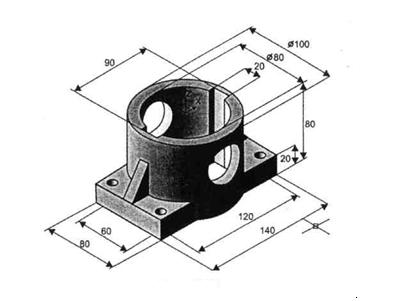
Command: TORUS Command: TORUS
Center of torus <0,0,0> Center of torus <0,0,0>
Diametr/<Radius> of torus: -5 Diametr/<Radius> of torus: 5
Diametr/<Radius> of tube: 10 Diametr/<Radius> of tube: 5
Command: RENDER Command: RENDER
Union Subtract Intersect
Зразки виконання побудови просторових фігур
Приклад. Побудова просторової фігури за заданими розмірами (рис. 21).
Рис. 21
Далі пропонується протокол виконання команд та поетапна побудова фігури
(рис. 22, а, б, в, г, д, е, ж).
Command: _box
specify corner of box or [CEnter] <0.0.0>: 50,70 Specify corner or [Cube/Length]: @140,80 Specify height: 20
Command:
Command: _-view Enter an option. ;?/0rthographic/Delete/Restore/Save/Ucs/Window: _sviso Regenerating model Command:
Command:
Command: _shademode Current mode: 2D wireframe
Enter option [2D wireframe/3D rireframe/Hidden/Flat/Gouraud/flat +edges/gQuraud+edges ]< 2D wireframes>: _3
Command:
Command:
18
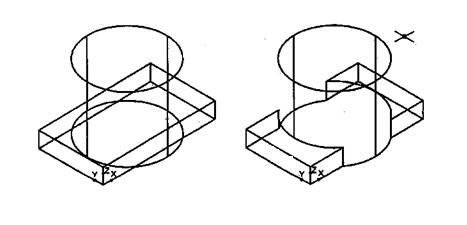
Command: ucs
current ucs name: «WORLD»
Enter an option [Hew/Move/orthoGraphic/Prev/Restore/Save/Del/Apply/?/World} :World>: _o
Specify new origin point <0,0,0>: _endp of Command:
Command: Command: _cylinder
Current wire frame density: ISOLINES-4
Specify center point for base of cylinder or [Elliptical] <0.0.0>: 70,40,0. Specify radius for base of cylinder or [Diameter]; 50
Specify height of cylinder or [Center of other end]: 80 Command: _zoom
Specify corner of window, enter а scale factor (nX or nXP). Or All/Center/Dynamic/Extents/Previous/Scale/Window] <real time>: _all
Regenerating model. |
* |
|
Command: |
|
|
Command: |
|
|
Command: _union |
|
|
Select objects; |
1 found |
|
Select objects: |
1 found, |
2 total |
Рис. 22, а
Command:
Command: _wedge
Specify first corner of wedge or [CEnter] <0.0.0): 23,35,20
Specify corner or [Cube/length]: @-23,10,0
Specify height: 40
Command:
Command:
Command: _mirror3d
Initializing.. .
19
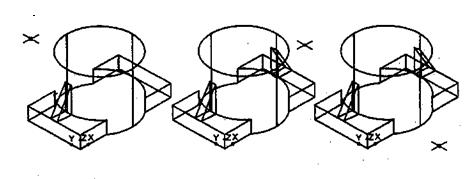
Select objects: 1 found Select objects:
Specify first point of mirror plane (3 points) or [Object/Last/Zaxis/View/XY/YZ/ZX/3points] <3points>: _cen of Specify second point on mirror plane: qua of Specify third point on mirror plane: _qua of Delete source objects? [Yes/No] <N>:
Command:
Command: Command: _union Select objects: 1 found
Select objects: 1 found, 2 total Select objects: 1 found, 3 total Select objects:
Рис. 22, б
Command: ucs
Current ucs name: *N0 NAME*
Enter an option [New/Move/orthoGraphic/Prev/Restore/Save/Del/Apply/?/World] <World>: _o
Specify new origin point <0,0,0>: _cen of Command:
Command: Command: _cylinder
Current vire frame density: ISOLINES-4
Specify center point for base of cylinder or (Elliptical] <0,0,0>: Specify radius for base of cylinder or [Diameter]: 40
Specify height of cylinder or [Center of other end]: -80 Command:
Command: Command: _box
Specify corner of box or [CEnter] <0,0,0>: CE Specify center of box <0,0.0>:
Specify corner or [Cube/Length]: 1 Specify length: 90
Specify width: 20 Specify height: 80
20
